2020年10月28日更新
Twitterで乗っ取りされてないか確認する方法!対処法と対策も解説
「Twitterアカウントの乗っ取り」を知っていますか?この記事では、Twitterアカウントが乗っ取られていないか確認する方法を紹介します。また、乗っ取られた場合の対処法や乗っ取りを防止する方法も一緒に確認しましょう。

目次
- 1Twitterの乗っ取りとは
- ・アカウント情報を窃取されて不正ログイン
- ・アプリ連携による乗っ取り
- ・何のために乗っ取るの?
- ・どうやって乗っ取るの?
- 2Twitterアカウントが乗っ取られると起きること
- ・勝手にツイートされる
- ・勝手にフォローされる
- ・勝手にダイレクトメッセージが送信される
- ・フォロワーに被害が拡大する
- 3Twitterの乗っ取りの確認方法
- ・自分のアカウントが乗っ取られていないか確認する方法
- ・自分のタイムラインに身に覚えのないツイートがないか調べる
- ・「乗っ取られている可能性」を理由にアカウントがロックされていないか確認する
- 4【Twitterの乗っ取り確認】「Twitterデータ」でログイン/ツイート履歴を調べる方法
- ・【Twitterの乗っ取り確認】「Twitterデータ」でログイン/ツイート履歴を調べる方法~iPhone~
- ・【Twitterの乗っ取り確認】「Twitterデータ」でログイン/ツイート履歴を調べる方法~Android~
- ・【Twitterの乗っ取り確認】「Twitterデータ」でログイン/ツイート履歴を調べる方法~Windows~
- ・【Twitterの乗っ取り確認】「Twitterデータ」でログイン/ツイート履歴を調べる方法~macOS~
- 5【Twitterの乗っ取り対策】乗っ取られていた場合の対処法
- ・【Twitterの乗っ取り対策】パスワードを変更する
- ・【Twitterの乗っ取り対策】アプリの連携を解除する
- 6【Twitterの乗っ取り対策】乗っ取りを解除する方法
- ・【Twitterの乗っ取り対策】乗っ取りを解除する方法~iPhone~
- ・【Twitterの乗っ取り対策】乗っ取りを解除する方法~Android~
- ・【Twitterの乗っ取り対策】乗っ取りを解除する方法~Windows~
- ・【Twitterの乗っ取り対策】乗っ取りを解除する方法~macOS~
- 7Twitter乗っ取りからアカウントを守る4つの予防策
- ・【Twitterの乗っ取り対策】興味のありそうなツイートから誘導されるアプリ連携に注意する
- ・【Twitterの乗っ取り対策】フォローしている人のタイムラインに連続投稿があってもアクセスしない
- ・【Twitterの乗っ取り対策】不審なツイートにあるURLにアクセスしない
- ・【Twitterの乗っ取り対策】パスワードを推測しにくいものにして、決して外部に漏らさない
- 8【Twitterの乗っ取り対策】Twitterのセキュリティを強化
- ・【Twitterの乗っ取り対策】ログイン認証を強化/設定する方法
- ・【Twitterの乗っ取り対策】電話番号を登録する~iPhone~
- ・【Twitterの乗っ取り対策】電話番号を登録する~Android~
- ・【Twitterの乗っ取り対策】電話番号を登録する~Windows~
- ・【Twitterの乗っ取り対策】電話番号を登録する~macOS~
Twitterの乗っ取りとは
Twitterの乗っ取りとは、何者かが不正にTwitterアカウントにログインし悪用することです。
フォローしている人が突然怪しいリンクの付いたツイートをしたり、妙な内容のDMを送ってきたりした経験はありますか?このような場合、その人のアカウントは乗っ取りに遭っている可能性があります。
では、Twitterアカウントの乗っ取りはどのような方法で、何のために行われるのでしょうか?
アカウント情報を窃取されて不正ログイン
Twitterアカウントの乗っ取り犯は、ログインに必要なアカウント情報を何らかの方法で盗んでログインします。
Twitterのログインにはユーザー名(@で始まる英数字と記号)とパスワードが必要ですが、ユーザー名は公開されているため、パスワードさえ分かればログインできてしまいます。
パスワードに誕生日が入っている場合や、ユーザー名の一部がパスワードになっている場合などは要注意です。パスワードの強化については、後ほど【Twitterの乗っ取り対策】で詳しく解説します。
アプリ連携による乗っ取り
Twitterのアプリ連携は便利な機能です。しかし、アプリの中にはTwitterのアカウント情報を盗み、Twitterの乗っ取りを行う悪質なものが存在します。
そのようなアプリをTwitterアカウントに連携させてしまうことで、乗っ取りの被害に遭うケースがあります。
Twitterのアプリ連携とは
アプリ連携とは、Twitterアカウントの情報の一部をアプリに公開することで、特定のサービスを受けることです。
Twitterで「ツイートを使った性格診断」や「ツイートに含まれる単語ランキング」のようなゲームを試したことはあるでしょうか?このようなゲームでは「アプリ連携」を要求されることがあります。
Twitterでは、上記のようなゲーム以外のアプリも連携できます。例えば、他のSNSへの投稿を自動的にTwitterにツイートしたり、他のSNSでTwitterでのツイートを表示させたりすることが可能になります。
Twitterで連携しているアプリの確認方法
Twitterアカウントをどのアプリと連携しているか知っていますか?ここで、アプリの確認方法を紹介します。アプリ連携については、ブラウザ版Twitterから確認できます。(PCブラウザ版からも確認できます)
ブラウザ版Twitterを開き、左上の自分のアイコンをタップしてメニューを表示します。メニューの中から「設定とプライバシー」を開きます。
設定画面の中から、「プライバシーとセキュリティ」を選びます。
「プライバシーとセキュリティ」メニューの下の方にある「アプリとセッション」を開くと、Twitterアカウントと連携しているアプリの一覧が確認できます。
何のために乗っ取るの?
ここまで、Twitterアカウントの乗っ取り方法について解説しました。では、どのような目的でアカウントを乗っ取るのでしょうか?
Twitterアカウントの乗っ取りは、アカウントを使ってスパム行為をする目的で行われます。
スパム行為とは、外部のサービス(悪質なもので、出会い系や詐欺ビジネスなど)に誘導するために広告をツイートしたり、DMで広告を送信したりする行為です。
どうやって乗っ取るの?
Twitterの乗っ取り犯は、誰かのアカウントに不正に侵入してスパム行為を行うと説明しました。しかし、アカウントの持ち主が気づけばそのアカウントの乗っ取りは行えなくなります。
乗っ取り犯は、アカウントを乗っ取るとパスワードやメールアドレス、電話番号などのアカウント情報を書き換え、元の持ち主がログインできないようにしてしまいます。
乗っ取りに気づくのが遅れ、乗っ取りの解除を行わないでいると、アカウントを取り戻せなくなってしまう恐れがあります。
 FacebookページとTwitterを連携する方法
FacebookページとTwitterを連携する方法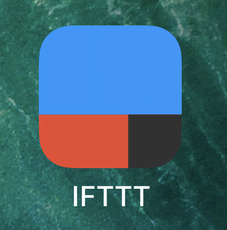 インスタグラムとTwitterを連携して写真を同時投稿する方法!
インスタグラムとTwitterを連携して写真を同時投稿する方法!Twitterアカウントが乗っ取られると起きること
Twitterアカウントを乗っ取る手口について解説してきました。では、アカウントが乗っ取られると具体的にどのようなことが起こるのでしょうか?
勝手にツイートされる
Twitterが乗っ取りに遭うと、勝手にツイートされてしまいます。ツイートの内容は怪しい広告で、不審なリンクが付いていることが多いです。
もし自分のタイムラインに投稿した覚えのないツイートがあったら要注意です。見に覚えのないツイートがないかどうか、確認してみましょう。
勝手にフォローされる
Twitterの乗っ取り犯は、勝手に色々な人を大量にフォローします。大量フォローは、広告を呟いたりDMを送信したりする準備のために行われると言えます。
もしもフォローした覚えのない人をフォローしていたり、フォローしている人数が異常に増えている場合は乗っ取られている可能性があります。時々、フォローしている相手を確認してみましょう。
勝手にダイレクトメッセージが送信される
Twitterアカウントが乗っ取られると、フォローしている相手に勝手にDMが送信されることがあります。DMの内容は、やはり外部の怪しいサービスに誘導する広告が多いです。
もしも誰かからTwitterで不審なDMが送られてきたときは、相手に知らせたほうが良いでしょう。
フォロワーに被害が拡大する
Twitterが乗っ取られると、不審な広告をツイートしたりDMしたりすることを説明しました。乗っ取りを放置すると、自分のフォロワーが広告内のリンクを開いてしまい、思わぬ被害に遭う恐れがあります。
自分のTwitterアカウントが乗っ取られている可能性があるときは、すぐに対処法を実行して乗っ取りを解除しましょう。
 スパムとは?スパムの意味や種類・対処法まとめ【Twitter】
スパムとは?スパムの意味や種類・対処法まとめ【Twitter】 Twitterでスパム行為を受けた時の対処法を徹底解説
Twitterでスパム行為を受けた時の対処法を徹底解説Twitterの乗っ取りの確認方法
Twitterの自分のアカウントが乗っ取られていないかどうか確認する方法を解説していきます。
自分のアカウントが乗っ取られていないか確認する方法
Twitterが乗っ取りに遭っているかどうかは、3通りの方法で確認できます。
- ツイート・DMの履歴を調べる
- Twitterによってアカウントがロックされていないかどうか確認する
- Twitterへのログイン履歴を調べる
自分のタイムラインに身に覚えのないツイートがないか調べる
Twitterアカウントが乗っ取り被害に遭っていないか確認する方法の一つは、見に覚えのないツイートやDMを送っていないか調べることです。
アカウントにログインしていなければツイートやDMができないので、記憶にないツイートやDMがあった場合、既にアカウントが誰かに乗っ取られている恐れがあります。
身に覚えのないツイートがないか調べる
自分のタイムラインをざっと眺めて、不審な広告などをツイートしていないかどうか確認しましょう。
自分のツイートを遡って見ない人も、時々確認しておくと良いです。身に覚えのないツイートの発見により、いち早く乗っ取りに気づくことができます。
身に覚えのないDMを送っていないか調べる
ツイートと同様に、送った覚えのないDMがないかどうか確認することも乗っ取りの発見に有効です。
フォローしている相手に、見に覚えのないDMを送った形跡はないでしょうか?また、フォローした覚えのない相手にDMを送っていないでしょうか?ツイートと合わせて確認しましょう。
「乗っ取られている可能性」を理由にアカウントがロックされていないか確認する
Twitterアカウントが乗っ取りに遭った場合、Twitterの監視システムによりアカウントが一時的に停止(ロック)されるケースがあります。
乗っ取りの被害拡大を防ぐために、アカウントの持ち主が気づく前にTwitterの使用を制限するということです。
アカウントがロックされると、Twitterに登録しているメールアドレス宛に通知メールが届きます。また、Twitterにログインしたときに、アカウントがロックされているというメッセージが表示されます。
ロックの理由が「第三者に乗っ取られているため」と書かれている場合、アカウントが乗っ取りに遭っている可能性が高いです。
 Twitterアカウントがロックされる理由と解除方法!
Twitterアカウントがロックされる理由と解除方法!【Twitterの乗っ取り確認】「Twitterデータ」でログイン/ツイート履歴を調べる方法
Twitterが乗っ取りに遭っていないかどうか確認する3つめの方法は、ログイン履歴とツイート履歴を確認するというものです。
Twitterのログイン履歴はスマートフォン・PCの両方で確認できます。ツイート履歴は、PCでのみ確認できます。
【Twitterの乗っ取り確認】「Twitterデータ」でログイン/ツイート履歴を調べる方法~iPhone~
iPhoneでTwitterのログイン履歴を確認する方法を説明します。
まず、メニューから「設定とプライバシー」を開きます。
「設定とプライバシー」から「アカウント」を選びます。
下の方にある「Twitterデータ」をタップすると、自動的にブラウザ版に移行します。
以降はブラウザ版の画面になります。「Twitterデータ」から「アカウント履歴」を選びます。
「アカウントアクセス履歴」を選択します。
Twitterアカウントへのログイン履歴一覧が表示されます。
見たことのないIPアドレスや行った覚えのない場所からアクセスしている場合は、何者かが不正アクセスをした恐れがあります。すぐに乗っ取りの対処法を実行しましょう。
【Twitterの乗っ取り確認】「Twitterデータ」でログイン/ツイート履歴を調べる方法~Android~
Twitterのログイン履歴の確認手順は、AndroidとiPhoneで共通です。
まず、Twitterのメニューから「設定とプライバシー」を開きます。
「設定とプライバシー」から「アカウント」を選びます。下の方にある「Twitterデータ」をタップすると、自動的にブラウザ版に移行します。
「Twitterデータ」から「アカウント履歴」を選びます。
「アカウントアクセス履歴」を選択します。Twitterアカウントへのログイン履歴一覧が表示されます。
見たことのないIPアドレスや行った覚えのない場所からアクセスしている場合は、何者かが不正アクセスをした恐れがあります。
【Twitterの乗っ取り確認】「Twitterデータ」でログイン/ツイート履歴を調べる方法~Windows~
PCでは、ログイン履歴とツイート履歴の両方を調べることができます。まず、WindowsでTwitterのログイン履歴とツイート履歴を調べる方法を紹介します。
ログイン履歴を調べる方法
Windowsでのログイン履歴の確認方法を紹介します。
Twitterにログインし「設定とプライバシー」を開きます。メニューから「Twitterデータ」を選びます。
「アカウント履歴」の中の「アカウントアクセス履歴」にある「全て表示」ボタンを押します。
アカウントのログイン履歴が表示されます。もしも覚えのない場所やIPアドレスからのアクセスがあった場合、乗っ取りの恐れがあります。
ツイート履歴を調べる方法
WindowsでTwitterのツイート履歴を調べる方法を説明します。
PCブラウザ版Twitterにログインし、設定>アカウント>Twitterデータを開きます。
「Twitterデータ」内の「アカウント履歴」を選びます。
メニューから「アカウントアクセス履歴」をクリックします。
Twitterに登録しているメールアドレス宛に、ツイート履歴をダウンロードするリンクが送信されます。メール内のリンクを開き、履歴をダウンロードします。
※履歴はzip形式のため、PCでzipファイルが解凍できることを事前に確認しておきましょう。
【Twitterの乗っ取り確認】「Twitterデータ」でログイン/ツイート履歴を調べる方法~macOS~
macOSでTwitterのログイン履歴とツイート履歴を調べる方法を紹介します。
ログイン履歴を調べる方法
ログイン履歴の調べ方から紹介します。
まず、PCブラウザ版Twitterにログインし「設定とプライバシー」を開きます。
左側のメニューから「Twitterデータ」を選びます。
「アカウント履歴」の中の「アカウントアクセス履歴」にある「全て表示」ボタンを押します。
アカウントへのログイン履歴が表示されます。もしも覚えのない場所やIPアドレスからのアクセスがあった場合、乗っ取りの恐れがあります。乗っ取りの対処法を実行しましょう。
ツイート履歴を調べる方法
macOSでTwitterのツイート履歴を調べる方法を説明します。
まずTwitterにログインし、「設定とプライバシー」を開きます。
メニューから「ユーザー情報」を選び、画面の下の方にある「全ツイート履歴をリクエスト」をクリックします。
Twitterに登録しているメールアドレス宛に、ツイート履歴をダウンロードするリンクが送信されます。リンクを開き、履歴をダウンロードします。
※履歴はzip形式のため、PCでzipファイルが解凍できることを事前に確認しておいてください。
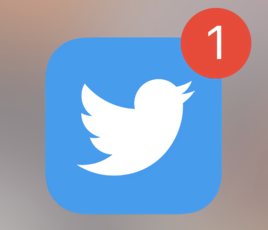 Twitterのログイン履歴の確認方法!不正アクセスの通知は気をつけよう【iPhone/Android】
Twitterのログイン履歴の確認方法!不正アクセスの通知は気をつけよう【iPhone/Android】【Twitterの乗っ取り対策】乗っ取られていた場合の対処法
ここまで、Twitterアカウントが乗っ取りに遭っていないかどうか確認する方法を解説しました。では、もしも乗っ取られていることが判明した場合、どうすれば良いでしょうか?ここでは、乗っ取られていた場合の対処法を紹介します。
【Twitterの乗っ取り対策】パスワードを変更する
自分のTwitterアカウントが乗っ取られていた場合、一番の対処法はパスワードを変更することです。
乗っ取りに気づいたら、すぐにパスワードを変更しましょう。パスワードを変更すれば、乗っ取り犯は不正ログインできなくなります。
ここで、Twitterのパスワードの変更方法を紹介します。
パスワードの変更方法
まず、Twitterの画面左側のメニューから「設定とプライバシー」を選びます。
ブラウザ版の場合は、左上の自分のアイコンをタップすると同様のメニューが表示されます。
※画面はアプリ版です。
次に、設定メニューから「アカウント」を開きます。
「アカウント」メニューの中から「パスワード」を選びます。
一番上の欄に現在のパスワードを入力します。新しいパスワードを2回入力し、右上の「完了」ボタンを押すとパスワードの変更が完了します。
【Twitterの乗っ取り対策】アプリの連携を解除する
乗っ取りに対する有効な対処法のもう一つは、アプリ連携を解除することです。
Twitterのパスワードを変更したら、次は外部アプリの整理を行いましょう。見に覚えのないアプリや不審なアプリの連携は解除した方が安心です。
外部アプリの設定については、全てブラウザ版(スマートフォン/PC)で行います。
ブラウザ版Twitterを開き、メニューから「設定とプライバシー」を選びます。
「プライバシーとセキュリティ」を開きます。
画面の下の方にある「アプリとセッション」を開きます。
Twitterアカウントと連携しているアプリの一覧が表示されます。使用していないアプリや記憶にないアプリを選択します。
※この一覧にあるアプリはいずれもスパムアプリではありません。
画面の一番下にある「アクセス権を取り消す」をタップすると、連携が解除されます。もしも誤ってタップした場合は、もう一度タップすれば連携されます。
 Twitterをスパムの乗っ取りから解除する方法まとめ【iPhone/Android/PC】
Twitterをスパムの乗っ取りから解除する方法まとめ【iPhone/Android/PC】【Twitterの乗っ取り対策】乗っ取りを解除する方法
Twitterのアカウントが乗っ取られていた場合、パスワードの変更を行って乗っ取りを解除します。パスワードの変更は、乗っ取りに気づいた時にすぐ取るべき対処法です。
【Twitterの乗っ取り対策】乗っ取りを解除する方法~iPhone~
iPhoneでTwitterのパスワードを変更し、乗っ取りを解除する方法を説明します。
パスワードを変更できる場合
「設定とプライバシー」>「アカウント」を開き、「パスワード」から変更します。具体的な手順は「パスワードの変更方法」をご覧ください。
パスワードが変更できない場合
乗っ取り犯が既にパスワードを変更していた場合、通常の手順ではパスワードを変更することができません。その場合は、以下の手順で変更します。
パスワードの変更画面にある「パスワードをお忘れですか?」ボタンをタップします。
次の画面でメールアドレス/電話番号/Twitterのユーザー名のいずれかを入力し、パスワードリセットのリンクを受け取るメールアドレスを選びます。メールを受け取ったら、リンクを開きパスワードを変更します。
【Twitterの乗っ取り対策】乗っ取りを解除する方法~Android~
Androidでパスワードを変更し、Twitterの乗っ取りを解除する方法を紹介します。手順は基本的にiPhoneと同じです。
パスワードを変更できる場合
「設定とプライバシー」>「アカウント」を開き、「パスワード」から変更します。具体的な手順は「パスワードの変更方法」をご覧ください。(スクリーンショットはiPhoneのものですが、Androidでも手順は同じです)
パスワードを変更できない場合
パスワードの変更画面にある「パスワードを忘れた場合はこちら」ボタンをタップします。
次の画面でメールアドレス/電話番号/Twitterのユーザー名のいずれかを入力し、パスワードリセットのリンクを受け取るメールアドレスを選びます。
メールを受け取ったら、リンクを開きパスワードを変更します。
【Twitterの乗っ取り対策】乗っ取りを解除する方法~Windows~
Twitterの乗っ取りは、PCからも解除することができます。まず、Windowsでパスワードを変更し、乗っ取りを解除する方法を説明します。
パスワードを変更できる場合
まず、PCブラウザ版Twitterにログインし「設定とプライバシー」を開きます。
左側のメニューから「パスワード」を選び、現在のパスワード/新しいパスワード(2回)を入力して「変更を保存」を押すと、パスワードの変更が完了します。
パスワードを変更できない場合
パスワードの変更画面にある「パスワードをお忘れですか?」ボタンをタップします。
次の画面でメールアドレス/電話番号/Twitterのユーザー名のいずれかを入力し、パスワードリセットのリンクを受け取るメールアドレスを選びます。
メールを受け取ったら、リンクを開きパスワードを変更します。
【Twitterの乗っ取り対策】乗っ取りを解除する方法~macOS~
macOSでパスワードを変更し、乗っ取りを解除する方法を説明します。
パスワードを変更できる場合
PCブラウザ版Twitterにログインし「設定とプライバシー」を開き、左側のメニューから「パスワード」を選びます。
現在のパスワード/新しいパスワード(2回)を入力して「変更を保存」を押すと、パスワードの変更が完了します。
パスワードを変更できない場合
パスワードの変更画面にある「パスワードを忘れた場合はこちら」ボタンをタップします。
次の画面でメールアドレス/電話番号/Twitterのユーザー名のいずれかを入力し、パスワードリセットのリンクを受け取るメールアドレスを選びます。
メールを受け取ったら、リンクを開きパスワードを変更します。
Twitter乗っ取りからアカウントを守る4つの予防策
Twitterアカウントの乗っ取り被害には、できるだけ遭いたくないものです。ここで、乗っ取りを未然に防ぐ予防策を紹介します。
アカウントが乗っ取られていなかった人も、乗っ取りに遭い対処法をとった後の人も、是非試してみてください。
【Twitterの乗っ取り対策】興味のありそうなツイートから誘導されるアプリ連携に注意する
乗っ取り対策の一つは、Twitterのアプリ連携に注意することです。面白そうなアプリがあるとつい連携して使いたくなりますが、そのアプリは安全なものでしょうか?
アプリの中には善良なものも多いですが、残念ながら悪質なものも存在します。アプリ連携を行う際には、そのアプリが安全かどうか事前に確認しましょう。TwitterやWebブラウザで【アプリ名】で検索してみると、そのアプリが何者なのか調べられます。
【Twitterの乗っ取り対策】フォローしている人のタイムラインに連続投稿があってもアクセスしない
Twitterでフォローしている人が、突然連続でツイートしているのを見たら要注意です。
ツイートの内容が怪しかったり、リンクが貼ってある場合は危険です。リンクを開くことで、自分のTwitterアカウントも乗っ取りの対象となる恐れもあります。リンク先には絶対にアクセスしないようにしましょう。
【Twitterの乗っ取り対策】不審なツイートにあるURLにアクセスしない
タイムラインに不審なツイートが流れてきた場合も、ツイート内のリンクを開かないようにしましょう。普通の広告に見せかけて、悪質なサービスに誘導しようとする場合もあります。
【Twitterの乗っ取り対策】パスワードを推測しにくいものにして、決して外部に漏らさない
Twitterの乗っ取り対策で有効な方法の一つは、パスワードを推測しにくいものにすることと、外部に漏らさないことです。
もしも推測しやすいパスワードを設定している場合は、すぐにパスワードを変更しましょう。
推測しにくいパスワードとは
他人が推測しにくいパスワードは、例えば以下のようなものです。
- ユーザー名を含まない
- 誕生日など、アカウント情報を含まない
- 他のサービスのパスワードを使い回していない
- 大文字・小文字・数字を組み合わせたもの
パスワードを新しく作成するのは面倒ですが、使い回しは避けましょう。また、誕生日や好きな食べ物など、Twitterのアカウント情報やツイートから推測できるようなものも危険です。
【Twitterの乗っ取り対策】Twitterのセキュリティを強化
Twitterアカウントが乗っ取られた場合の対処法と、乗っ取りを防止するための方法を解説してきました。
最後に、Twitterアカウントのセキュリティを強化する方法を紹介します。幸いまだアカウントが乗っ取られていない人も、乗っ取られたことのある人もぜひ試してみてください。
【Twitterの乗っ取り対策】ログイン認証を強化/設定する方法
Twitterの乗っ取り対策に有効な方法は、ログイン認証を設定することです。ログイン認証とは、Twitterにログインする際にパスワードだけでなく、携帯電話番号宛に送られるコードも必要となるログイン方法です。
ログイン認証の設定方法
ログイン認証の設定方法を紹介します。(スクリーンショットはiOS版Twitterアプリです)ログイン認証の設定は、携帯電話番号をあらかじめTwitterに登録しておく必要があります。
まず、設定とプライバシー>アカウント>セキュリティを開き、一番上の「ログイン認証」をタップします。
「ログイン認証」をオンにします。
確認ボタンを押して、ログイン認証の設定に進みます。
青いボタンを押すと、ログイン認証の設定が始まります。次の画面で「コードを送信」ボタンを押すと、SMSで6桁のコードが送られてきます。
送られてきたコードを正確に入力し、次に進みます。
コードの確認が済むと、ログイン認証の設定は完了します。
次に、青いボタンを押してバックアップコードの取得を行います。バックアップコードは、Twitterにログインしているスマートフォンなどをなくした際や、携帯電話番号が変わった際に本人確認を行う為のコードです。
バックアップコードが表示されますので、スクリーンショットを取るなどしてコードを控えておきましょう。
【Twitterの乗っ取り対策】電話番号を登録する~iPhone~
iPhoneで電話番号を登録する方法を紹介します。
まず、「設定とプライバシー」>「アカウント」と進みます。「電話番号」をタップし、携帯電話番号を入力します。
(筆者のアカウントでは既に登録済のため、スクリーンショットは省略させていただきます)
電話番号宛にSMSが送信されます。SMSに書かれている確認コードをTwitterの画面に入力すると、電話番号の登録が完了します。
【Twitterの乗っ取り対策】電話番号を登録する~Android~
Androidでの電話番号の登録方法を説明します。
「設定とプライバシー」>「アカウント」と進みます。「電話番号」をタップし、携帯電話番号を入力します。
電話番号宛にSMSが送信されます。SMSに書かれている確認コードをTwitterの画面に入力すると、電話番号の登録が完了します。
【Twitterの乗っ取り対策】電話番号を登録する~Windows~
携帯電話番号は、PCブラウザ版からも変更できます。WindowsでTwitterに携帯電話番号を登録する方法を紹介します。
PCブラウザ版Twitterにログインし、設定>アカウント>電話を開きます。
電話番号を入力すると、SMSが送信されます。SMSに書かれている確認コードをTwitterの画面に入力すると、電話番号の登録が完了します。
【Twitterの乗っ取り対策】電話番号を登録する~macOS~
macOSでTwitterに携帯電話番号を登録する方法を紹介します。
PCブラウザ版Twitterにログインし、「設定とプライバシー」を開きます。左側のメニューから「モバイル」を選びます。
「自分の携帯電話」から携帯電話番号をの登録を始めます。
電話番号を入力すると、SMSが送信されます。SMSに書かれている確認コードをTwitterの画面に入力すると、電話番号の登録が完了します。
Twitterの乗っ取りは今や珍しくありません。予防策を取り、乗っ取りに遭う可能性を小さくしましょう。また、万が一乗っ取りに遭ってしまった際は、この記事で紹介した乗っ取り対処法が参考になれば幸いです。
 Twitterで認証コードが届かない原因・対処法【2段階認証】
Twitterで認証コードが届かない原因・対処法【2段階認証】 Twitterの問い合わせ方法まとめ!問い合わせ電話番号窓口やメールアドレスは?
Twitterの問い合わせ方法まとめ!問い合わせ電話番号窓口やメールアドレスは?
















































































